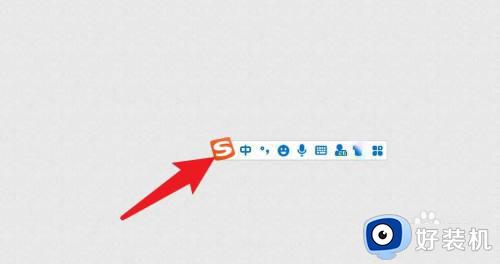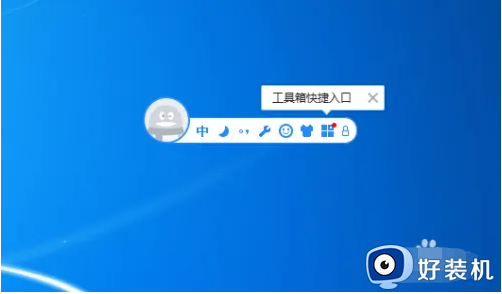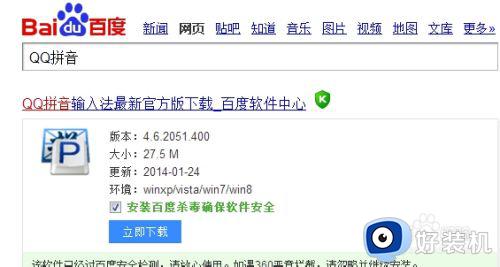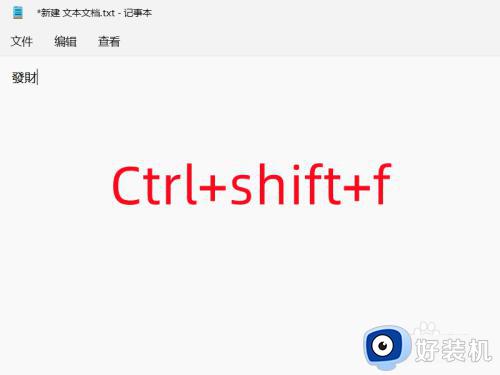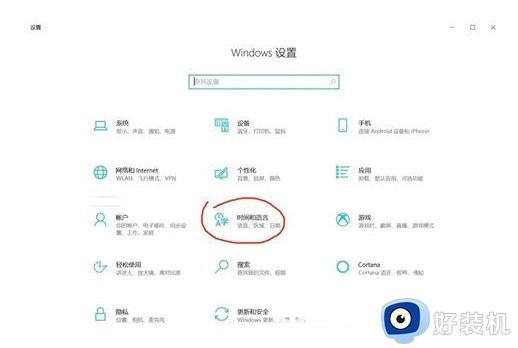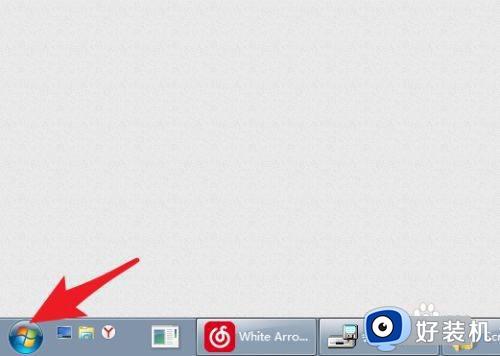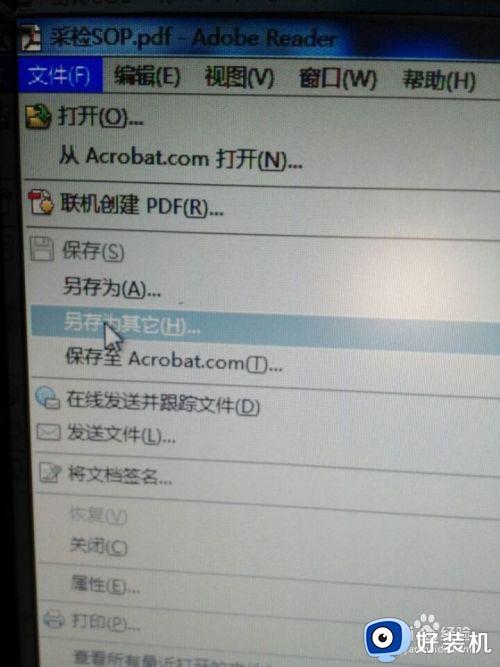输入法繁体简体切换方法 怎么切换繁体和简体
时间:2023-05-18 17:24:42作者:huige
我们都知道输入法可以输入简体中文,也可以输入繁体字,但是有时候需要在两者之间进行切换使用,可是很多人并不知道要怎么切换繁体和简体,其实操作方法有很多种,还有不知道的用户们,那就跟着笔者一起来学习一下输入法繁体简体切换方法吧,希望帮助到大家。
方法如下:
方法一:
1、将电脑开机,显示出电脑桌面,如下图所示。

2、用鼠标指向电脑右下角的搜狗输入法图标,出现如图所示
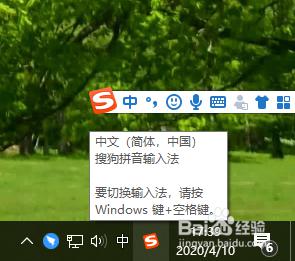
3、找到自定义状态栏,点击出现功能选择。

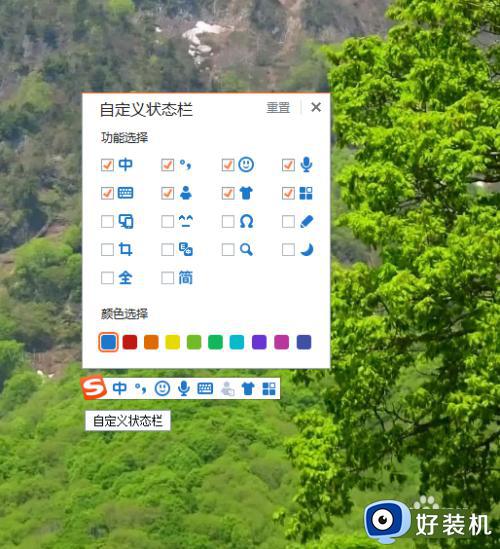
4、在“简/繁体”前面的小方框中打钩。
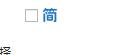
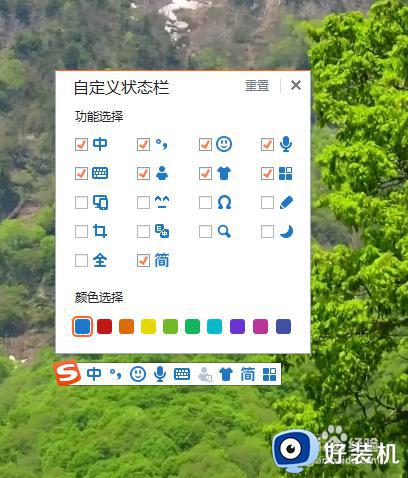
5、在自定义状态栏中找到“简/繁体”,点击即可切换。


方法二:
1、点击电脑键盘中的“Ctrl+Shift+F”键,可在简体字与繁体字中自由切换。


以上给大家介绍的就是输入法切换繁体和简体的详细方法,如果你也想切换的话,可以学习上面的方法步骤来进行切换就行了。